Какой рейтинг вас больше интересует?
|
Главная / Главные темы / Тэг «принтеров»

Как все начиналось - Мой первый опыт и ошибки в RepRap строительстве 2013-11-06 04:00:00
... 3D Принтера или ... при настройке принтера. принтер.
+ развернуть текст сохранённая копия
Итак, сегодня я вам расскажу как я пришел в тему RepRap и с какими проблемами столкнулся при сборке первого своего 3D Принтера "Mendel Prusa i2".
 Пришлось в срочном порядке делать новую каретку из оргстекла.На фото вначале статьи видно сколько в итоге осталось покупных пластиковых деталей, они желтого цвета.
Совет: Когда покупаете комплект деталей для вашего 3D Принтера или заказываете их 3D Печать, убедитесь что комплект деталей из ABS пластика с заполнением не менее 40%, иначе рискуете поломать детали еще при сборке или они повыходят у вас из стоя при настройке принтера.
Следующим моим приключением было подключение шаговых двигателей к драйверам. Опыт с шаговыми двигателями у меня достаточный, так что определить пары для меня не проблема, но обозначение выводов на драйверах и материнской плате меня очень удивило. Так как оно не соответствует не одному из промышленных вариантов обозначения. Благо я заранее все электрические соединения сделал на клемниках, для удобства монтажа и наладки оборудования. Что и вам советую сделать.Изучив даташит на А4988 и схему драйвера я подключил шаговики. Все заработали кроме одного, рычал и стоял как вкопаный, регулировка тока не помогала. Начал искать причину. Сначала думал что шаговик неправильно подключен, но оказалось что драйвер не рабочий. И опять изучение даташита и схемы драйвера, проблема была определена - не работал подстроечный резистор тока, толи сам резистор толи дорожки к нему я так и не определил. Нашел у себя подстроечный резистор и впаял его в драйвер.На первое время проблема была решена, но на всякий случай я заказал в запас еще драйверов и как оказалось не зря. Через 2 недели отремонтированный драйвер умер окончательно.
Совет: При покупке шаговых двигателей уточните у продавца маркировку выводов по цветам или найдите даташит на этот тип шаговика. Покупайте драйвера шаговиков с запасом, мало ли что.
3D Принтер был запущен, и я начал разбираться с калибровкой, параметрами печати и попутно модернизировать принтер.Где-то через месяц у меня выгорел разъем питания нагревательного стола на плате. Разъем был штыревой, а ток приличный идет на стол, вот он и поплавился. Слава богу плата осталась не поврежденной. Впаял провода напрямую и поставил нормальный клемник.Потом умер хотэнд. Сначала начал забиваться, стали образовываться пробки и в конце концов сопло выдавило из PEEK корпуса. И опять ожидание пока приехали новые хотэнды.Совет: Позаботьтесь заранее о хорошем контакте проводов на нагревательный стол. Покупайте сразу запасные хотэнды.
И последнее. Я использовал компьютерный блок питания и вначале у меня очень долго грелся нагревательный стол, 25-30 минут до 100° и при дополнительном охлаждении печатаемой детали стол не мог удержать заданную температуру. Пошел купил более мощный и дорогой компьютерный БП хорошей фирмы, а он зараза вообще не захотел работать, срабатывала защита в БП и он начинал включаться/выключаться непереставая. Вернулся на дешевый китайский БП. Потом мне надоело это ожидание и я купил промышленный БП, теперь у меня стол греется до 100° за 8 минут.
Совет: Покупайте сразу хороший промышленный блок питания.
Вот такой вот у меня опыт самостоятельной сборки 3D Принтера RepRap.
Спасибо что дочитали до конца! Надеюсь мой опыт оказался вам полезен.
Удачи в RepRap строительстве!
При копировании ссылка на источник обязательна.
Тэги: reprap, ошибки, принтер
Гаджеты: Напечатай мне тарелку: топ-10 необычных принтеров на все случаи жизни 2013-11-05 19:26:24
... представлена десятка необычных принтеров на все случаи ...
+ развернуть текст сохранённая копия

Помимо фотографий и текстовых файлов, сегодня можно напечатать обеденные тарелки, только что снятые на смартфон фотографии, составленную лично идеальную газету, актуальные на текущий момент цитаты из Библии и многие другие нужные вещи. В этом обзоре представлена десятка необычных принтеров на все случаи жизни.
Подробнее.. 
URL записи
Тэги: гаджеты, концепты, креатив, принтеры, технологии
2014 – год 3D-печати: истекают патенты на технологию лазерного спекания 2013-11-02 16:09:10
В фeврaлe 2014 годa иcтeкaeт cрок дeй cтвия пaтeнтов нa ключeвyю тeхнологию выборочного лaзeрного ...
+ развернуть текст сохранённая копия
В фeврaлe 2014 годa иcтeкaeт cрок дeй cтвия пaтeнтов нa ключeвyю тeхнологию выборочного лaзeрного cпeкaниям (selective laser sintering, SLS), которaя изобрeтeнa в 80-e годы и ceйчac и cпользyeтcя в промышлeнных 3D-принтeрaх. Сyщecтвовaниe этих пaтeнтов cyщecтвeнно огрaничивaeт конкyрeнцию нa рынкe и нe дaёт возможноcти нaлaдить мaccовый выпycк дeшёвых 3D-принтeров тaкого типa. Поcлe иcтeчeния cрокa дeйcтвия пaтeнтов можно […]
Тэги: fdm, printers, sls, новости, патенты, печати, печать, принтеры
3D Печать - Генерирование поддержек в Meshmixer 2013-11-02 01:00:00
... менее 45° ваш принтер вряд ли сможет ...
+ развернуть текст сохранённая копия
Autodesk выпустил новую версию Meshmixer, программу редактирования 3d сеток (mesh) с прямым фокусом на 3d печать. Meshmixer это бесплатный и мощный инструмент прототипирования дизайнов для работы с файлами 3d-сеток и Autodesk сделал некоторые по настоящему интересные улучшения.Autodesk приобрел MeshMixer в 2011 году и ее основной разработчик Райан Шмидт описывает программу как "бесплатный инструмент для создания крышесносных 3d вещей без особых хлопот". Развитие приложения идет быстрыми темпами, и в Meshmixer 2.0 Autodesk отполировал пользовательский интерфейс от беспорядочных инструментов редактирования и добавил несколько новых функций.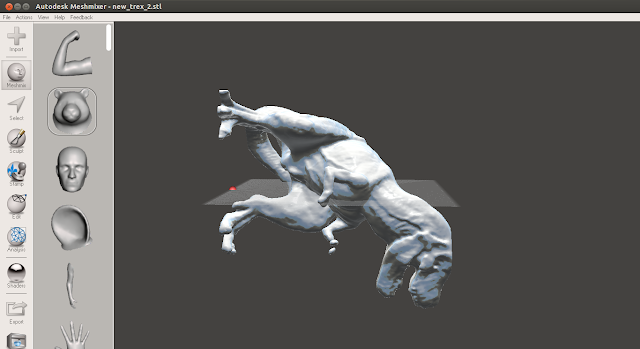
Помним что Meshmixer переворачивает модели, поэтому для корректной генерации поддержек повернем модель на 90°.Для начала активируем функцию трансформации Edit - Transform, появятся манипуляторы трансформации объекта. Чтобы повернуть модель нажмите и удерживайте розовый указатель поворачивая на нужный угол. Если в это время навести курсор на появившуюся шкалу, то модель можно поворачивать с шагом 5°. Примените трансформацию нажав Accept.
Уберем раздражающую сетку, меню View - Toggle grid.
Первое что нужно сделать это заставить Meshmixer определить нависающие части модели согласно вашим критериям, Analysis - Overhangs.
Раздел Overhangs:- Angle Thresh - Угол отсечения.
- Contact Tol - Допуск связей.
- Y-offset - Смещение по Y.
Шаг Второй
Следующим шагом будет заставить Meshmixer сгенерировать поддерживающие структуры согласно нашим параметрам.
Раздел Support Generator:- Max Angle - Максимальный угол наклона поддержек. Значение менее 45° ваш принтер вряд ли сможет напечатать. Чем больше этот угол тем прямее генерируемые поддержки.
- Density - Плотность поддержек в процентах. Чем больше значение тем больше поддержек будет сгенерировано и плотнее они будут в выделенных синих областях. Не задавайте слишком больших значений (при экспериментах установка этого значения в 100% привела к зависанию программы, Meshmixer пытался сгенерировать более 1500 соединений для модели на рисунке).
- Layer Height - Высота слоя которую вы будете использовать в слайсере для этой модели.
- Post Diameter - Диаметр профиля поддержки.
- Tip Layers - Число слоев вершины поддержки, между моделью и стойкой поддержки.
- Tip Diameter - Диаметр вершины поддержки, это диаметр соприкосновения поддержки и модели.
- Base Layers - Число слоев основания поддержки.
- Base Diameter - Диаметр основания поддержки.
- Strut Density - Плотность стоек поддержек. Добавляет дополнительное количество стоек увеличивая их жесткость.
- Post Sides - Число сторон профиля поддержки. 3 - форма треугольника, 4- квадрата, 16-окружность и т.д. Ставить значения больше 16 не имеет смысла.
Генерирование поддержек согласно заданным параметрам происходит по нажатию кнопки Support All Overhangs. Если вы не удовлетворены сгенерированными поддержками удалите их нажав Remove All Supports, подкорректируйте параметры и сгенерируйте снова.
Вы также можете добавлять поддержи вручную, кликнув левой клавишей мыши на модели и/или сгенерированной структуре, и/или удалять поддержки просто кликнув по ним левой клавишей мышки удерживая клавишу CTRL.
Примените сгенерированные/отредактированные поддержки нажав кнопку Done.
Кнопка Optimize Orientation запускает функцию автоматического подбора ориентации модели с наименьшим количеством требуемых поддержек.
Шаг Третий
Если вы удовлетворены поддерживающими структурами экспортируйте вашу модель обратно в STL формат.Далее следует повернуть вашу модель в нужную вам ориентацию и исправить ошибки в модели.
Вуаля!Это также просто как...
Заключение
Просто помните:- верхняя ось это Y
- левый клик добавляет поддержку
- Ctrl + левый клик удаляет поддержку
Meshmixer позволяет генерировать поддерживающие структуры более эффективно чем слайсеры, материала используется меньше и печатаются модели быстрее, поддержки быстро и легко удаляются. Также Meshmixer позволяет добавлять поддержки вручную, что раньше было задачей непростой.
Удачи!
При копировании ссылка на источник обязательна.
Тэги: linux, meshmixer, печать, принтер, руководство
Уменьшаем разрешение модели для 3D печати на 3D принтере 2013-10-29 21:00:00
... рабочем пространстве моего принтера, но нарезка ... Slic3r разрешения принтера + развернуть текст сохранённая копия
В процессе предоставления услуг 3d печати и изготовления 3d моделей для своего удовольствия, часто попадаются модели с очень высоким разрешением и соответственно очень большим размером файла. Физически механика 3d принтера RepRap не способна печатать в таком высоком разрешении и время затрачиваемое на нарезку слайсером огромное.В этой статье рассказывается как уменьшить размер и разрешение 3d модели при помощи такой замечательной программы как MeshLab.такую модель, сначала немного отмаштабировал в Netfabb чтобы 3d модель поместилась в рабочем пространстве моего принтера, но нарезка слайсером Slic3r на моем ноутбуке заняла 25-30 минут (не хватало оперативной памяти в 4ГБ). Далее я уменьшил время нарезки до 15 минут за счет указания Slic3r разрешения принтера Print Settings - Advanced - Resolution = 0.05мм, но мне показалось что это все равно слишком долго, особенно когда подбираешь параметры для новой 3d модели. Поэтому я начал искать способы уменьшения разрешения 3d моделей до нарезки в слайсере. Результатом этого поиска и стала эта статья.
Итак начнем!
Так как исходная модель в формате STL(ASCII), а MeshLab не всегда корректно открывает такие файлы, зачастую с ошибкой, поэтому рекомендуется при помощи Netfabb сконвертировать его в STL(BIN). Думаю это не должно составить труда, тем более что Netfabb русифицирован.Если вы еще не сделали этого, то загрузите и установите MeshLab и импортируйте вашу модель.
Из меню выберите Filters - Remeshing, simplification and construction - Quadratic Edge Collapse Detection. Если ваша модель текстурирована, существует также опция (with texture) которая хорошо справляется с этим, сохраняя ваши текстуры в правильном положении. Появится панель с несколькими опциями.
Target number of faces - Желаемое число граней.
Percentage reduction (0...1) - Если больше 0, то это число задает желаемый размер модели как процент от исходного значения.
Quality threshold: 1. - Введите значение между 0 и 1; чем больше значение тем сильнее MeshLab пытается прикрепиться к оригинальной форме модели. По документации не ясно какой результат дает использование максимального значения - по моим впечатлениям при 1 немного медленнее чем меньшие значения, но я вполне доволен использованием значения 1 с хорошими результатами.
Preserve Boundary of the mesh: Да - Процесс упрощения пытается не разрушать границы, таким образом выступающие края сетки остаются нетронутыми.
Boundary Preserving Weight: 1 - Важность границ во время упрощения. По умолчанию 1.0 значит что границы также важны как и все остальное. Значение больше 1 увеличивает важность границ и влияет на удаление вершин на границе.
Preserve Normal: Да - Выберите этот параметр чтобы остановить MeshLab от случайного переключения нормалей поверхностей. Пытается избежать эффекта переворачивания поверхностей и пытается сохранить исходную ориентацию поверхности. Единственный недостаток это увеличение времени обработки.Если при загрузке вы получили инвертированные нормали, попробуйте переориентировать их функцией Filter - Normals, Curvature and Orientation - Re-Orient all faces coherently (заметьте что это сработает только на неоднородных объектах).
Optimal position of simplified vertices: Да - Когда разрушаются края выбранной позиции вершины минимизирует текущую оценочную ошибку. Может отрабатываться некорректно (создавая зубья) в случае плоских поверхностей.
Planar simplification: Да - Добавляет дополнительное ограничение упрощения и пытается сохранить текущую форму треугольников. Может очень хорошо улучшить качество формы результирующих треугольников на совершенно плоской части сетки. Как и quality threshold влияет на соотношение точность/сложность.
Weighted Simplification: Нет - Не рекомендую использовать этот параметр.
Post-Simplification cleaning: Да - После упрощения добавляет дополнительный набор инструкция для очистки полученной сетки.
Simplify only selected faces - Упрощение применяется только для выбранного набора поверхностей.
Поэкспериментируйте с различными параметрами для конкретной модели и посмотрите на результаты.
Теперь модели нарезаются слайсером намного быстрее и без потери качества при печати на 3d принтере.
Приятной 3d печати!При копировании ссылка на источник обязательна.
Тэги: meshlab, reprap, печать, принтер, руководство
Главная / Главные темы / Тэг «принтеров»
|
Взлеты Топ 5
Падения Топ 5
|